您是否正在為播放或編輯 MJPG 視頻文件而苦惱? 也許您在嘗試與朋友分享視頻或在線上傳視頻時遇到了兼容性問題。 在當今的數字時代,擁有正確的視頻格式可以在確保跨不同設備和平台無縫播放方面發揮重要作用。
如果您想轉換您的 MJPG 轉 MP4 格式,你來對地方了。 在本文中,我們將引導您完成整個過程,為您提供 有價值的視頻轉換工具 輕鬆高效地將 MJPG 文件轉換為 MP4 的實用步驟。 準備好釋放視頻文件的全部潛力,享受無憂的播放和共享體驗。
內容:第 1 部分。 什麼是 MJPG 格式以及如何打開它?第 2 部分。 適用於 Mac/Win 的最佳 MJPG 到 MP4 轉換器第 3 部分。 將 MJPG 轉換為 MP4 的在線和免費工具部分4。 結論
第 1 部分。 什麼是 MJPG 格式以及如何打開它?
MJPG 是 Motion JPEG 的縮寫,是一種視頻壓縮格式, 將視頻的每一幀編碼為單獨的 JPEG 圖像. 不同於使用的傳統視頻格式 幀間壓縮, MJPG 單獨壓縮每個幀,導致文件更大,但也保持每個幀的質量。
要打開 MJPG 文件,您需要兼容的媒體播放器或視頻編輯軟件。 幸運的是,許多流行的媒體播放器都支持 MJPG 格式。 只需雙擊 MJPG 文件即可自動啟動計算機上的默認媒體播放器並播放視頻。
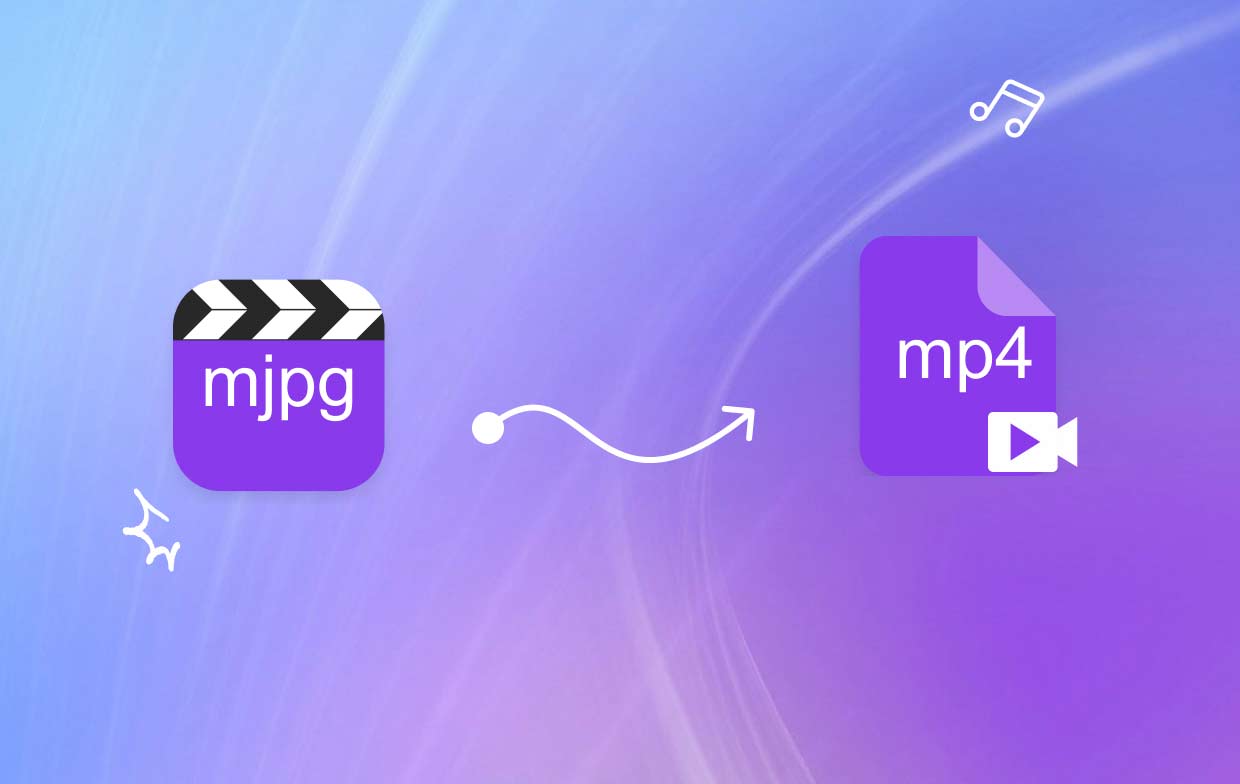
如果您首選的媒體播放器不支持 MJPG 格式,您可以將 MJPG 文件轉換為更廣泛支持的格式,如 MP4,我們將在以下部分介紹。 通過將 MJPG 轉換為 MP4,您將確保在各種設備和平台上實現更廣泛的兼容性和無縫播放。
第 2 部分。 適用於 Mac/Win 的最佳 MJPG 到 MP4 轉換器
在將 MJPG 轉換為 MP4 時,首選之一是 iMyMac視頻轉換器. 這款多功能軟件提供用戶友好的界面和強大的轉換功能,使其成為 Mac 和 Windows 用戶的理想解決方案。 使用 iMyMac Video Converter,您可以毫不費力地將 MJPG 文件轉換為 MP4 格式,而不會影響質量。
iMyMac Video Converter 是一款功能強大且易於使用的視頻轉換器,只需單擊幾下即可幫助您將 MJPG 轉換為 MP4。 它支持多種輸入和輸出格式,因此您可以將視頻轉換為您需要的任何格式,例如 MP4格式轉GIF格式 或 WebM 格式。
要開始轉換過程,請按照以下簡單步驟操作:
- 下載並安裝 iMyMac 視頻轉換器. 訪問 iMyMac Video Converter 的官方網站並下載適用於您的操作系統的版本。 按照屏幕上的說明安裝軟件。
- 啟動 iMyMac 視頻轉換器並添加 MJPG 文件. 打開 iMyMac Video Converter 並單擊“添加文件“ 按鈕。 選擇要轉換的 MJPG 文件,然後單擊“已提交” 將它們導入到軟件中。
- 選擇MP4作為輸出格式. 在下拉菜單中,選擇“MP4”作為輸出格式。 如果需要,您還可以自定義設置並調整分辨率、比特率和幀速率等參數。
- 選擇目標文件夾. 選擇要保存轉換後的 MP4 文件的文件夾。
- 開始轉換. 配置設置後,單擊“出口”按鈕啟動 MJPG 到 MP4 的轉換過程。 您會看到轉換的進度,一旦完成,您的 MJPG 文件就會轉換為 MP4 格式。

使用 iMyMac 視頻轉換器,將 MJPG 文件轉換為 MP4 變得輕而易舉。 享受 MP4 格式提供的靈活性和兼容性,讓您可以在各種設備和平台上輕鬆播放視頻。
第 3 部分。 將 MJPG 轉換為 MP4 的在線和免費工具
如果您更喜歡無需安裝額外軟件即可將 MJPG 文件轉換為 MP4 的快速、輕鬆的解決方案,在線轉換工具可能是一個不錯的選擇。 在這裡,我們將介紹三種流行的在線工具——Convertio. co、AnyConv.com 和 VideoConverter.com——提供免費的 MJPG 到 MP4 轉換服務。
工具 01. Convertio.co
轉換。 co 是一個多功能的在線文件轉換平台,支持多種格式,包括 MJPG 和 MP4。 這是一個易於使用的工具,不需要安裝軟件。 按照以下步驟使用 Convertio.co 將 MJPG 文件轉換為 MP4:
- 請瀏覽 Convertio.co網站。
- 點擊“選擇文件" 按鈕並從計算機中選擇要轉換的 MJPG 文件。
- 選擇“MP4”作為o輸出格式 從下拉菜單中選擇。
- 或者,您可以根據需要調整設置和參數。
- 點擊 ”轉" 按鈕開始 MJPG 到 MP4 的轉換過程。
- 轉換完成後,點擊“下載" 按鈕將 MP4 文件保存到您的計算機。
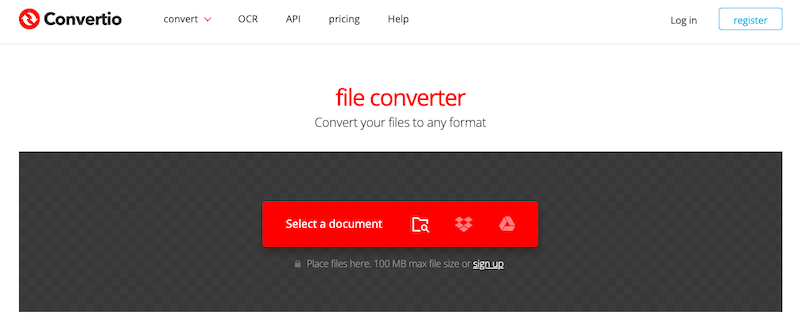
該在線工具旨在提供無縫且高效的轉換體驗。 但是,請務必注意,轉換的速度和質量可能因文件大小和互聯網連接等因素而異。 此外。 Convertio.co 可能有某些限制,例如最大文件大小或每天允許的轉換次數。
工具 02. AnyConv.com
AnyConv.com 是一種流行的在線文件轉換工具,它提供了一種將各種文件格式(包括 MJPG 轉換為 MP4)的簡單高效的方法。 憑藉其友好的用戶界面和簡單的轉換過程,AnyConv.com 吸引了喜歡無憂解決方案且無需安裝軟件的用戶。
AnyConv.com 的主要優勢之一是其多功能性。 它支持多種文件格式,確保您不僅可以將 MJPG 格式轉換為 MP4,還可以將許多其他格式轉換為不同用途。 無論您是要轉換圖像、文檔、音頻文件還是視頻,AnyConv.com 都能滿足您的需求。
使用 AnyConv.com 將 MJPG 轉換為 MP4 是一個簡單的過程。 您需要做的就是訪問 AnyConv.com 網站並執行幾個簡單的步驟。 通過點擊“選擇文件" 按鈕,您可以從計算機中選擇要轉換的 MJPG 文件。接下來,您 選擇 "MP4" 作為輸出格式。AnyConv.com 還允許您 調整設置,例如分辨率或比特率,以根據您的特定需求定制轉換後的文件。 準備就緒後,單擊“轉" 按鈕啟動轉換過程。轉換完成後,您可以將轉換後的 MP4 文件下載到您的計算機。
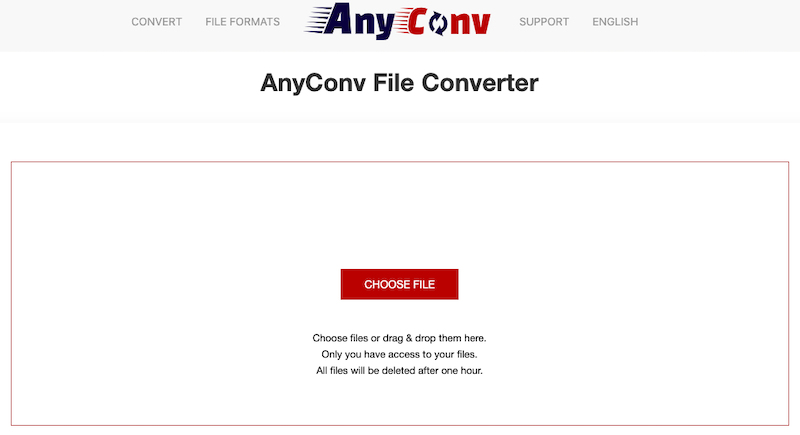
工具 03.VideoConverter.com
VideoConverter.com 是一個著名的在線工具,專門從事視頻文件轉換,包括 MJPG 到 MP4 的轉換。 VideoConverter.com 憑藉其友好的用戶界面和全面的功能,為消費者提供了一種簡單有效的視頻文件轉換解決方案。
支持多種視頻格式是 VideoConverter.com 的突出特點之一。 VideoConverter.com 可以處理任何視頻格式的轉換,包括 MJPG、AVI、MOV 等。 這種適應性使用戶能夠將他們的電影轉換為 MP4,這是一種在各種設備和平台上使用的廣泛接受的格式。
使用 VideoConverter.com 將 MJPG 轉換為 MP4 是一個簡單的過程。 當您訪問該網站時,迎接您的是一個簡單的界面,它會引導您完成轉換過程。 只需單擊“選擇文件”按鈕。然後,選擇“MP4”作為導出格式。您可以通過自定義視頻質量、分辨率和比特率等變量來個性化轉換後的 MP4 文件以滿足您的個人需求。完成自定義選項後,單擊“轉" 按鈕開始轉換過程。轉換完成後,您可以 保存轉換後的 MP4 文件 到你的電腦。
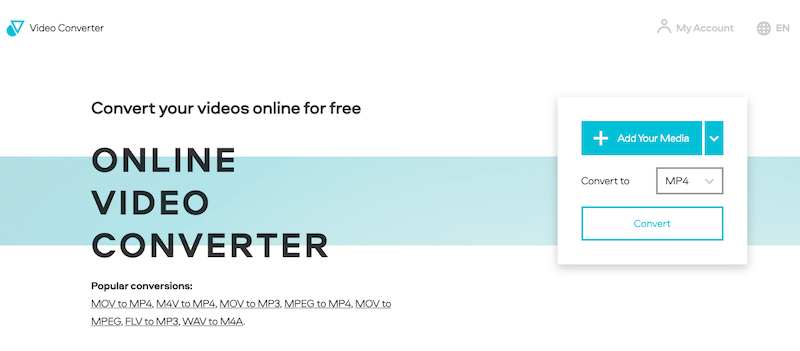
部分4。 結論
將 MJPG 轉換為 MP4 是一個有價值的過程,可以實現跨各種設備和平台的兼容性和無縫播放。 在整篇文章中,我們探討了實現這種轉換的不同方法,包括在線工具和軟件解決方案。
在討論的選項中,iMyMac Video Converter 作為推薦選擇脫穎而出。 憑藉其友好的用戶界面和強大的轉換功能,iMyMac Video Converter 提供了一種將 MJPG 轉換為 MP4 的高效可靠的方法。 無論您使用的是 Mac 還是 Windows 計算機,iMyMac Video Converter 都以其全面的功能和易於遵循的步驟提供無縫體驗。



